Correction des photos WhatsApp qui ne sont pas sauvegardées sur Google Photos sur Android
Publié: 2023-02-17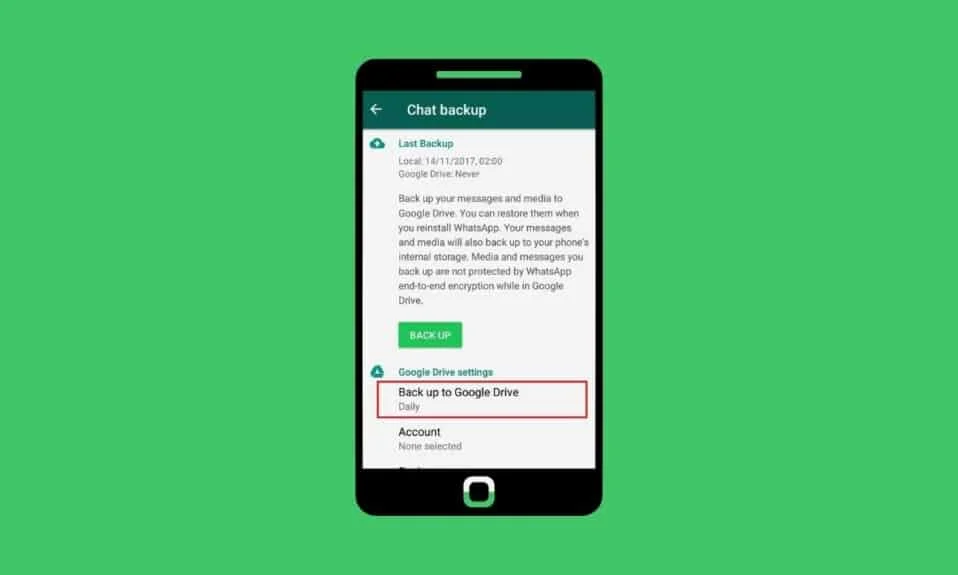
Alors que l'ère du cloud et du stockage est évidente, les puces de mémoire externes deviennent obsolètes. De plus, la mémoire interne d'un smartphone devient insuffisante lorsqu'elle est utilisée pour exécuter de nombreuses applications sur l'appareil. Dans ce scénario, les utilisateurs ont tendance à opter pour le stockage en nuage car il leur permet de sauvegarder facilement toutes leurs données en synchronisation avec les données de leurs appareils, réduisant ainsi les risques de les perdre à l'avenir. Dans ce cas, WhatsApp est une plate-forme de messagerie de médias sociaux utilisée dans le monde entier. Les utilisateurs de WhatsApp ont tendance à échanger non seulement des textes, mais aussi des photos et des vidéos via l'application et également à créer une sauvegarde de ceux-ci sur Google Photos. Cependant, nous avons trouvé des utilisateurs se plaignant d'un problème auquel ils sont parfois confrontés sous la forme que WhatsApp ne sauvegarde pas sur Google Drive. Dans cet article, nous verrons comment réparer les photos WhatsApp qui ne sont pas sauvegardées sur Google Photos sur Android.
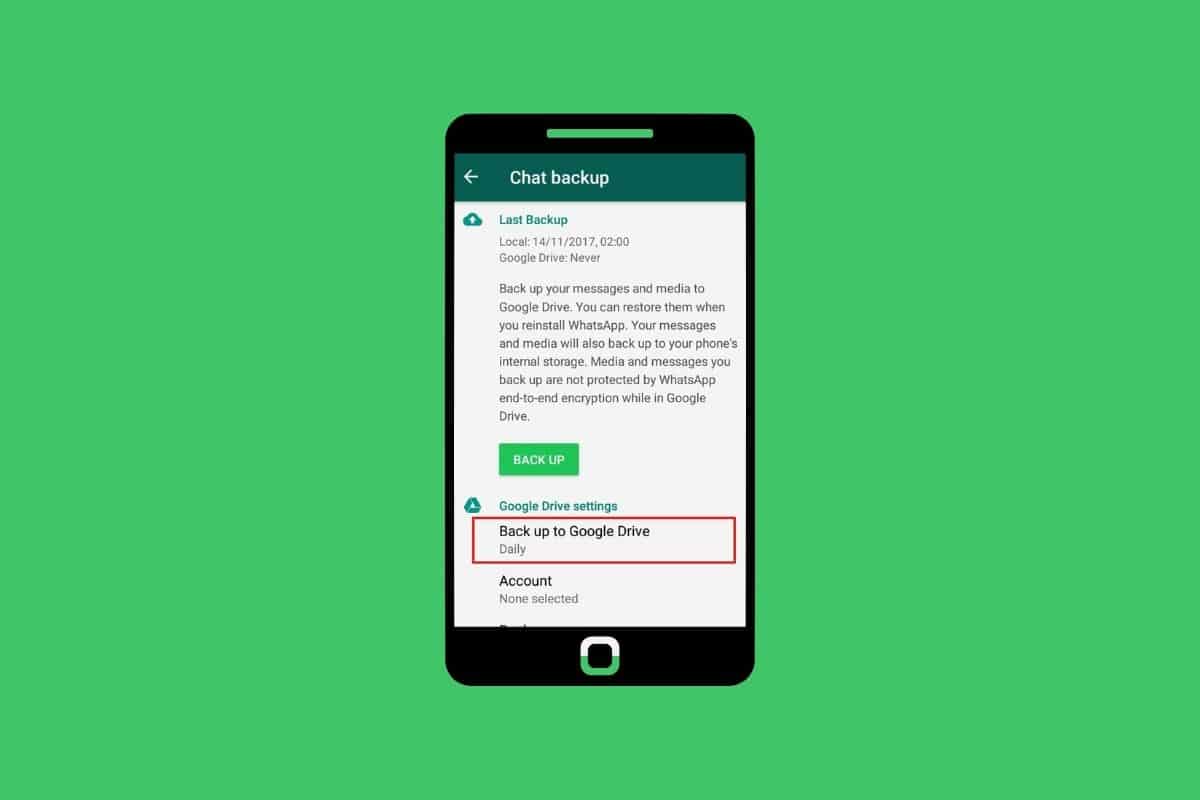
Correction des photos WhatsApp qui ne sont pas sauvegardées sur Google Photos sur Android
Au fur et à mesure que l'article progresse, nous découvrirons les raisons possibles pour lesquelles vous pourriez être confronté à l'erreur et nous essaierons également de résoudre ce problème pour vous avec des méthodes appropriées.
Remarque : les smartphones Android n'ayant pas les mêmes options de paramètres, elles varient d'un fabricant à l'autre. Par conséquent, assurez-vous que les paramètres sont corrects avant de modifier quoi que ce soit sur votre appareil . Ces étapes ont été effectuées sur Samsung Galaxy S20FE 5G (Android 13 One UI 5), comme indiqué dans les illustrations ci-dessous.
Quelles sont les raisons pour lesquelles WhatsApp ne sauvegarde pas sur Google Drive ?
Voyons quelques raisons pour lesquelles WhatsApp ne sauvegarde pas sur Google Drive :
- Mauvaise connectivité Internet : La principale raison de tout défaut de sauvegarde et de synchronisation des données d'une application ou d'un appareil vers le stockage en nuage est une connexion Internet instable et des vitesses Internet faibles.
- Manque de stockage : Toute fonctionnalité de base nécessite de l'espace dans la mémoire interne du téléphone. S'il y a un manque de stockage, cela peut affecter le processus de sauvegarde.
- Espace Google Drive gratuit épuisé : Google Drive a limité son espace pour les utilisateurs qui utilisent son service cloud gratuitement. Si l'emplacement disponible est épuisé, Google ne peut plus sauvegarder et enregistrer les données.
- Application obsolète : L'utilisation de versions logicielles anciennes et obsolètes affecte également les processus que l'application exécute en arrière-plan.
Comment réparer les photos WhatsApp qui ne sont pas sauvegardées sur Google Photos sur Android ?
Ce sont les solutions que vous pouvez suivre pour vous aider à résoudre le problème causé par les photos WhatsApp qui ne s'affichent pas dans Google Photos.
Méthode 1 : Méthodes de dépannage de base
Cette erreur causée par Google Photos ou WhatsApp n'est pas un problème majeur et ne peut généralement être résolue qu'en effectuant certaines corrections de base.
1A. Reconnectez-vous à Internet
Que vous soyez connecté à Internet via un réseau de données cellulaires ou via Wi-Fi, ce qui compte réellement n'est pas la source mais la vitesse.
- Si vous utilisez des données cellulaires comme source, vérifiez les paramètres et reconnectez -les.
- Si vous êtes connecté au Wi-Fi, redémarrez le modem et reconnectez-vous.
- De plus, assurez-vous d'être connecté à un réseau 5 GHz car il est plus rapide qu'une bande de fréquence 2,4 GHz .
Vous pouvez également tester la vitesse de votre connexion Internet sur le site Web Speedtest.
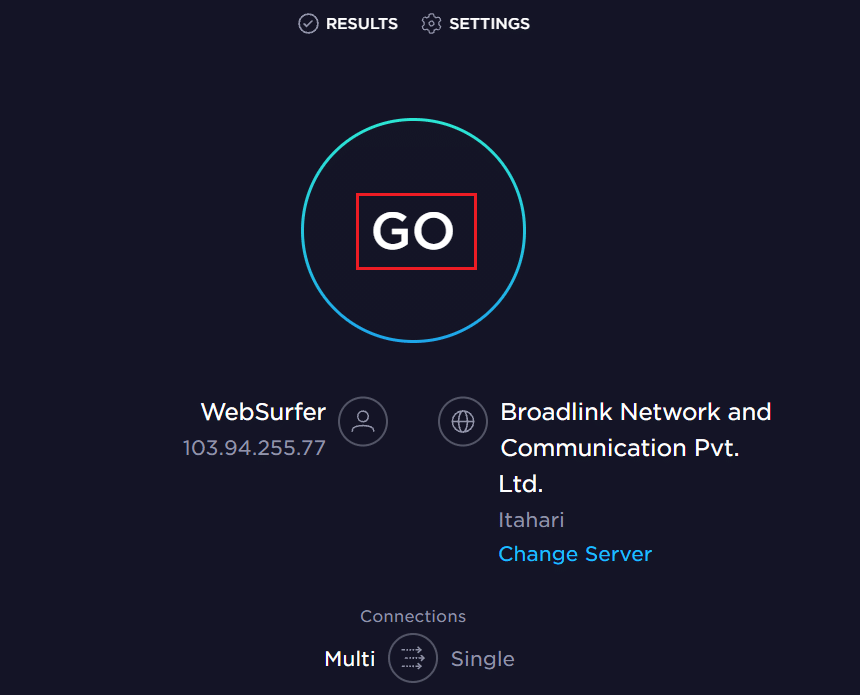
1B. Passer des données mobiles au Wi-Fi
Si vous avez utilisé votre appareil sur des données mobiles, vous pouvez le basculer sur le Wi-Fi et vérifier s'il résout votre problème. Notre suggestion est basée sur la vitesse et la connectivité d'Internet . Toute différence de vitesse peut empêcher WhatsApp de sauvegarder sur Google Drive. Par conséquent, le passage au Wi-Fi est une mesure efficace pour améliorer la vitesse et rendre la sauvegarde et la synchronisation plus fluides et plus rapides.
1C. Redémarrez le téléphone Android
L'une des étapes utiles du dépannage de base pour corriger l'erreur consiste à redémarrer l'appareil. Il donne juste un nouveau départ à toutes les applications et services, recharge les fichiers et résout les problèmes mineurs et les irrégularités causés dans n'importe quelle application.
1. Tout d'abord, maintenez enfoncé le bouton d'alimentation situé sur le côté de votre téléphone.
2. Appuyez sur Redémarrer .
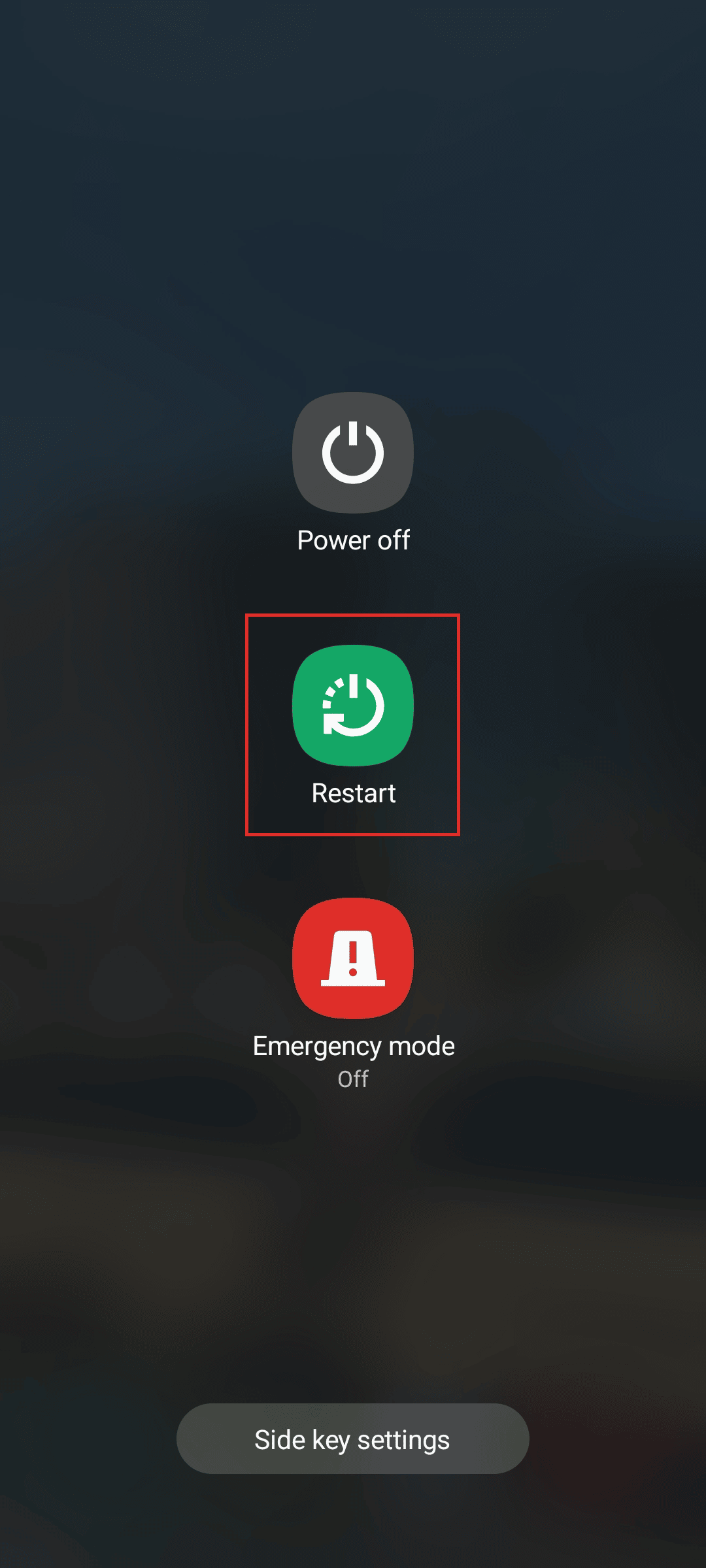
1D. Autoriser la sauvegarde sur le réseau cellulaire
Si la sauvegarde est activée sur un téléphone Android, Google Photos sauvegardera et synchronisera automatiquement les images sur le cloud via Google Drive. Étant donné que la sauvegarde de données sur n'importe quel service cloud consomme des données en arrière-plan, en général, les utilisateurs n'autorisent la sauvegarde que lorsqu'ils sont activement connectés au Wi-Fi. Nous vous recommandons de vérifier les paramètres de sauvegarde et de synchronisation si votre appareil est utilisé sur des données cellulaires.
1. Ouvrez l'application WhatsApp sur votre téléphone Android ou iOS.

2. Appuyez sur l' icône à trois points .
3. Ensuite, sélectionnez Paramètres .
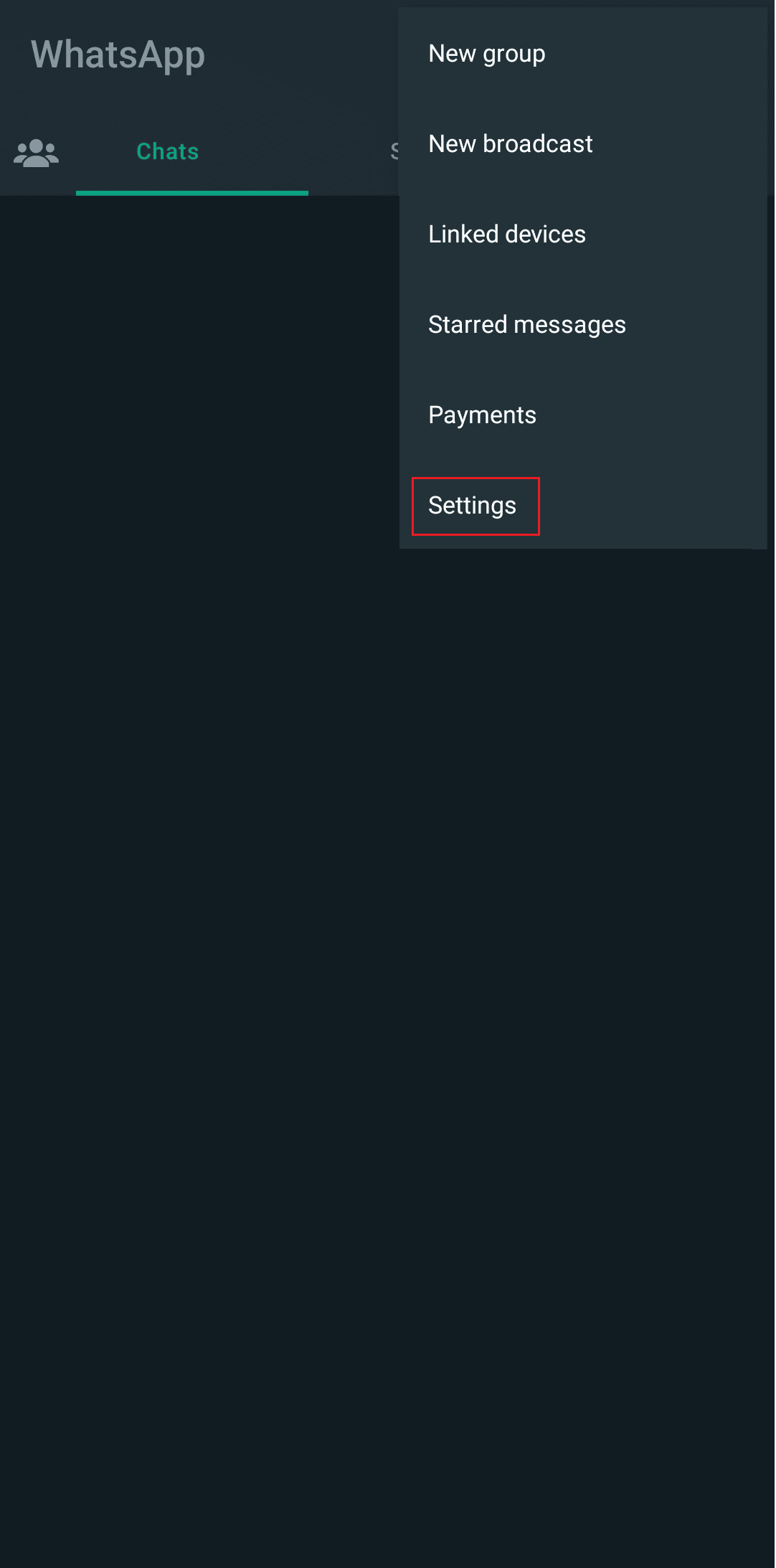
4. Appuyez sur l'option Chats dans le menu.
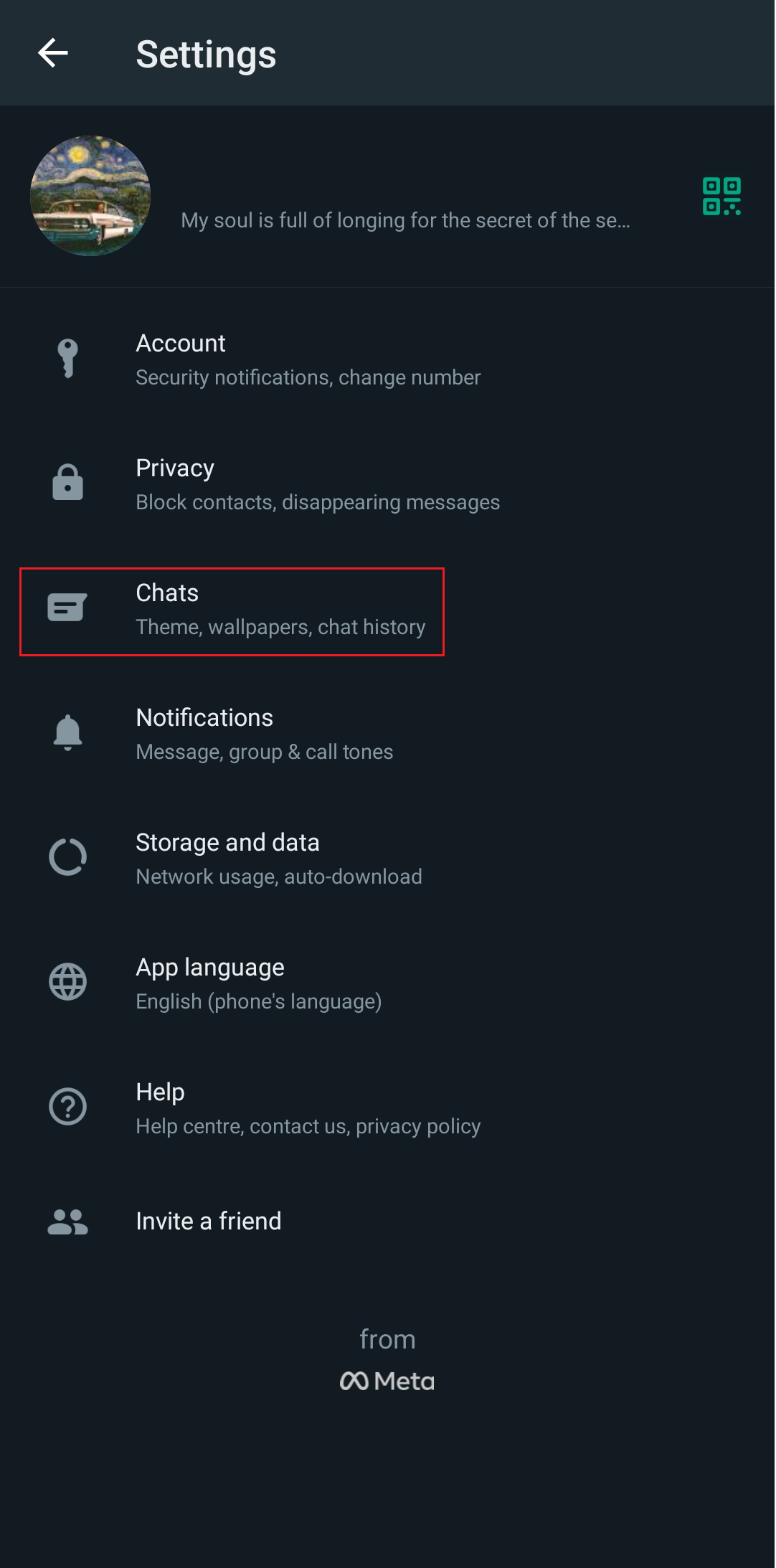
5. Appuyez sur Sauvegarde de chat .
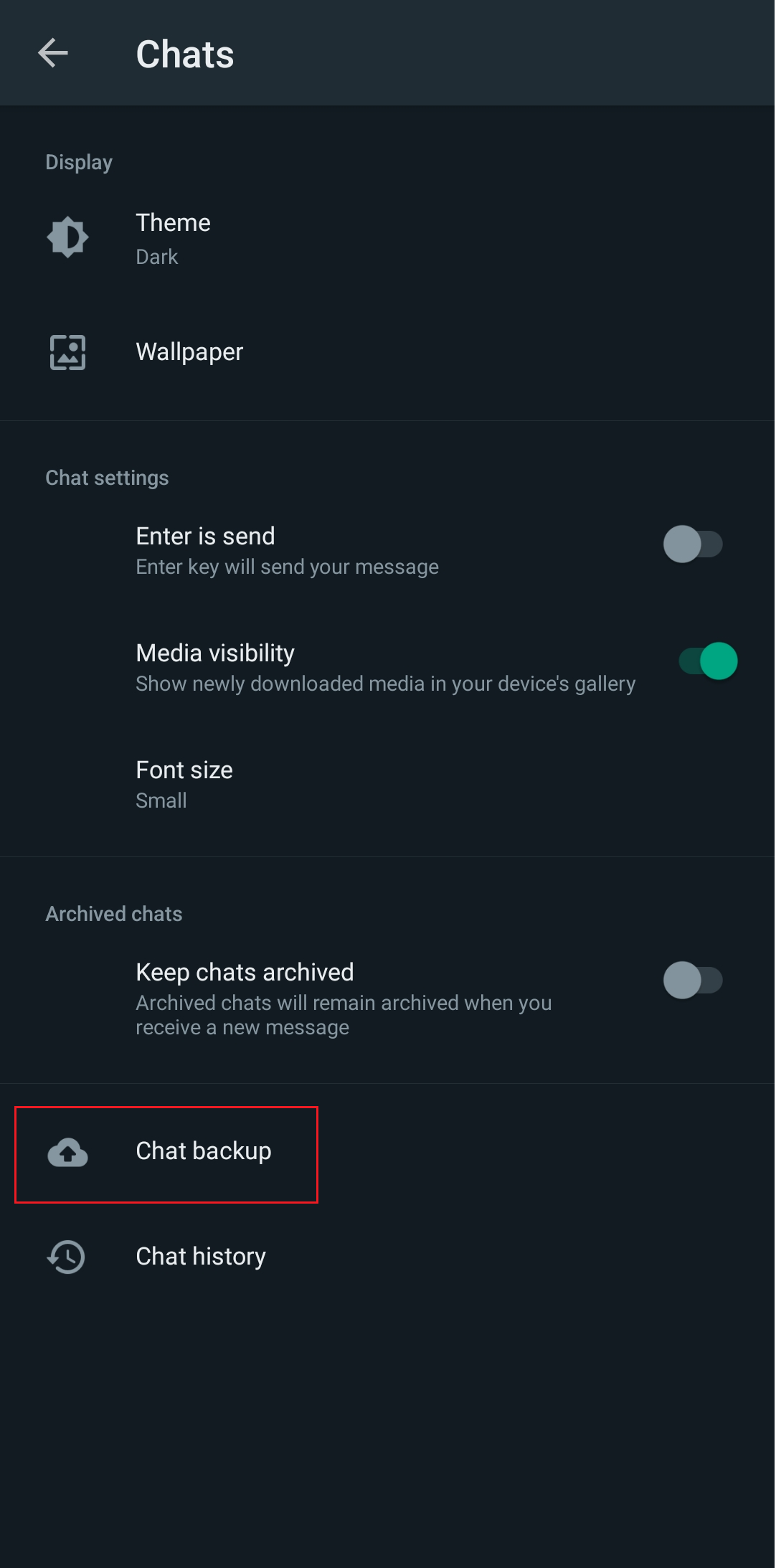
6. Activez la bascule pour l'option Sauvegarder à l'aide d'un téléphone cellulaire .
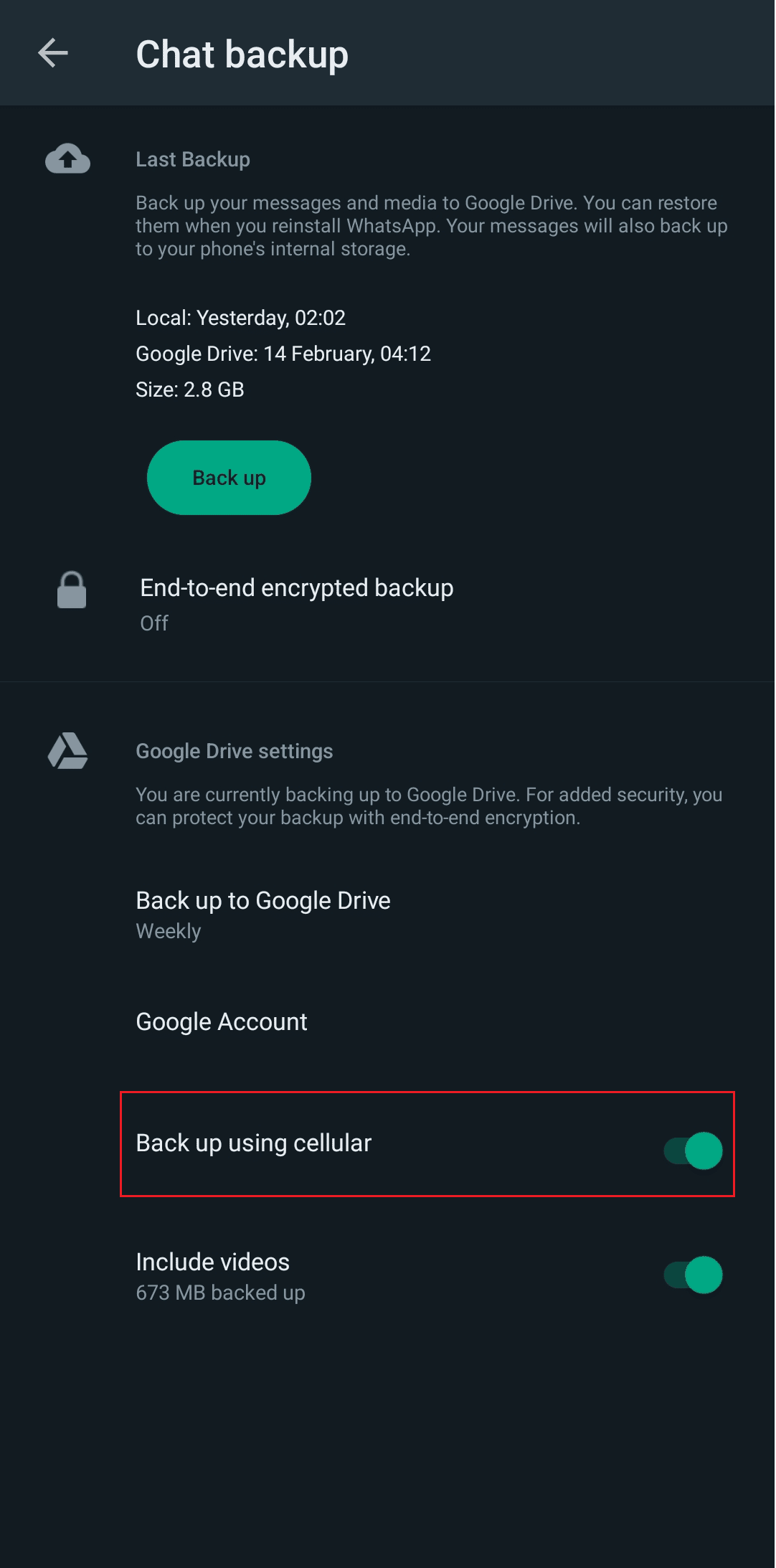
Lisez aussi : 10 façons de réparer Google Photos n'affichant pas toutes les photos
1E. Forcer le redémarrage de Google Photos
Il existe parfois des problèmes techniques qui provoquent une erreur lors du chargement des fichiers et entravent les fonctionnalités de base d'une application. Vous pouvez forcer l'arrêt et redémarrer l'application.
1. Appuyez et maintenez l'icône de l'application Google Photos dans le tiroir de l'application sur votre appareil Android.
2. Appuyez sur l' icône d'informations (i) .
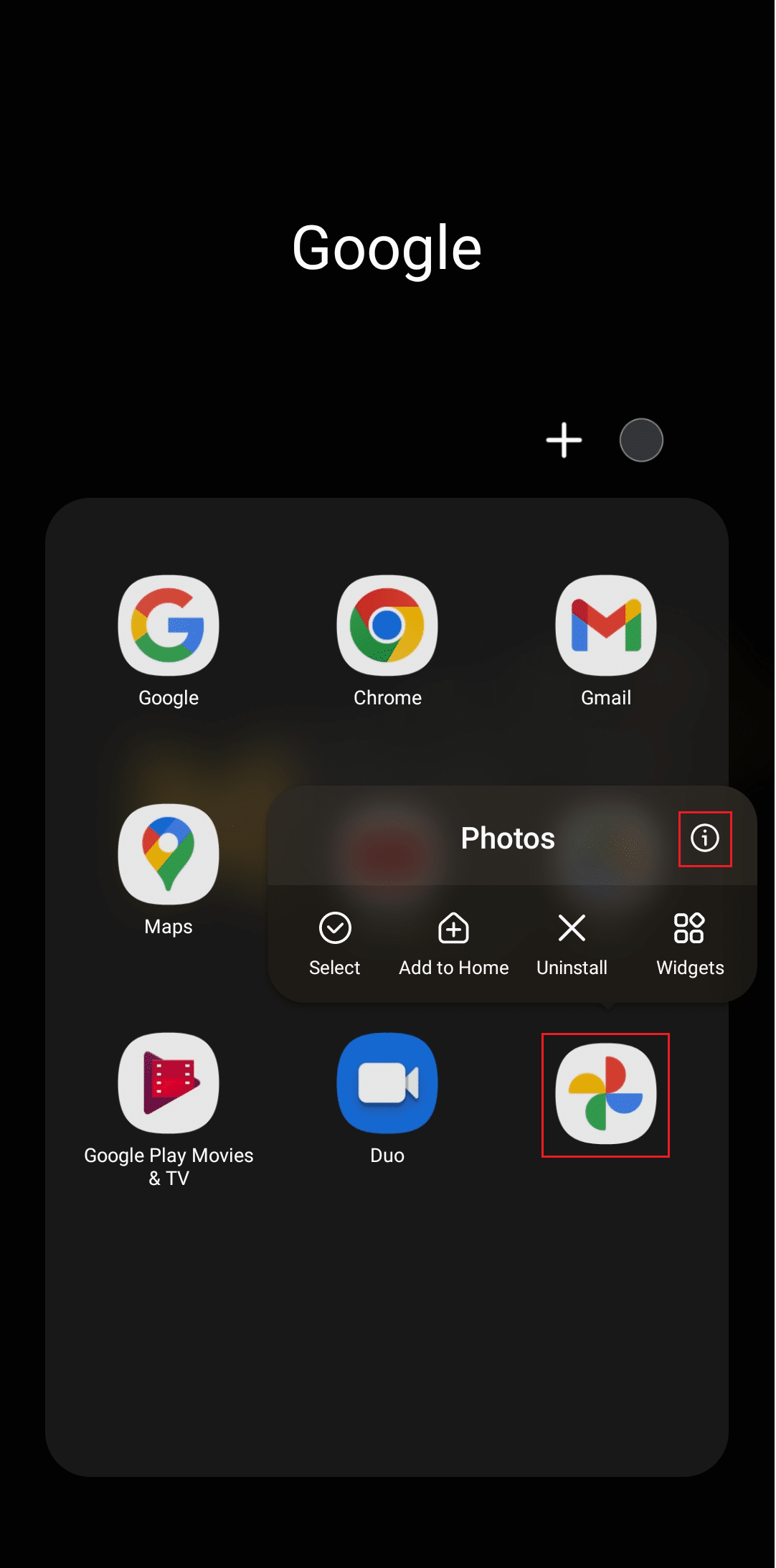
3. Appuyez sur l'option Forcer l'arrêt depuis le bas.
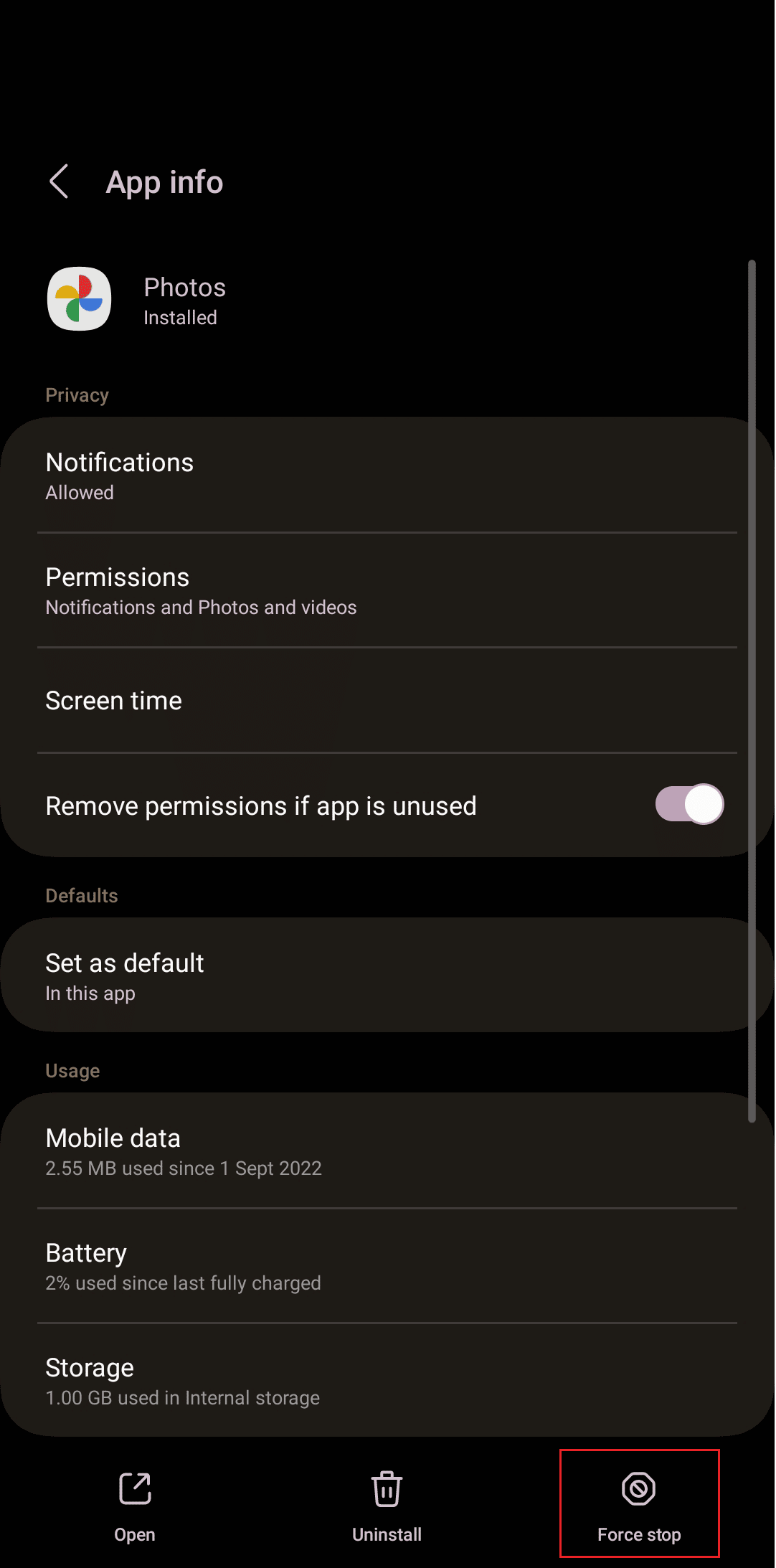
4. Tapez sur OK pour confirmer.
5. Relancez Google Photos et vérifiez si l'erreur est résolue.
Méthode 2 : Activer la sauvegarde de Google Photos
Si l'option de sauvegarde est déjà désactivée sur Google Photos, il ne peut pas créer de sauvegarde pour vos images et l'enregistrer. Vous pouvez l'activer en procédant comme suit :

1. Ouvrez l'application Google Photos sur votre téléphone Android.
2. Appuyez sur l'icône de votre profil dans le coin supérieur droit.
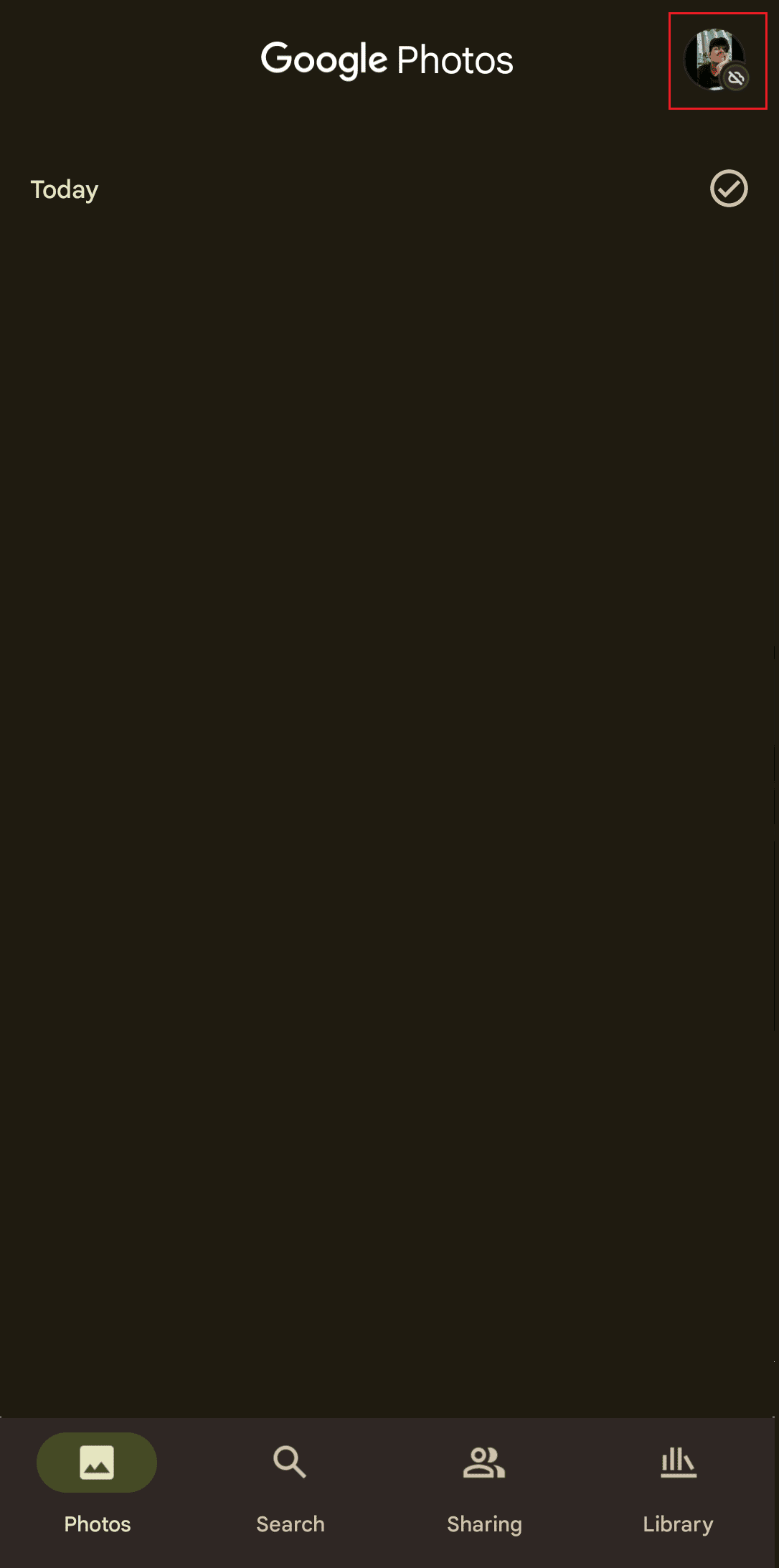
3. Appuyez sur Activer la sauvegarde .
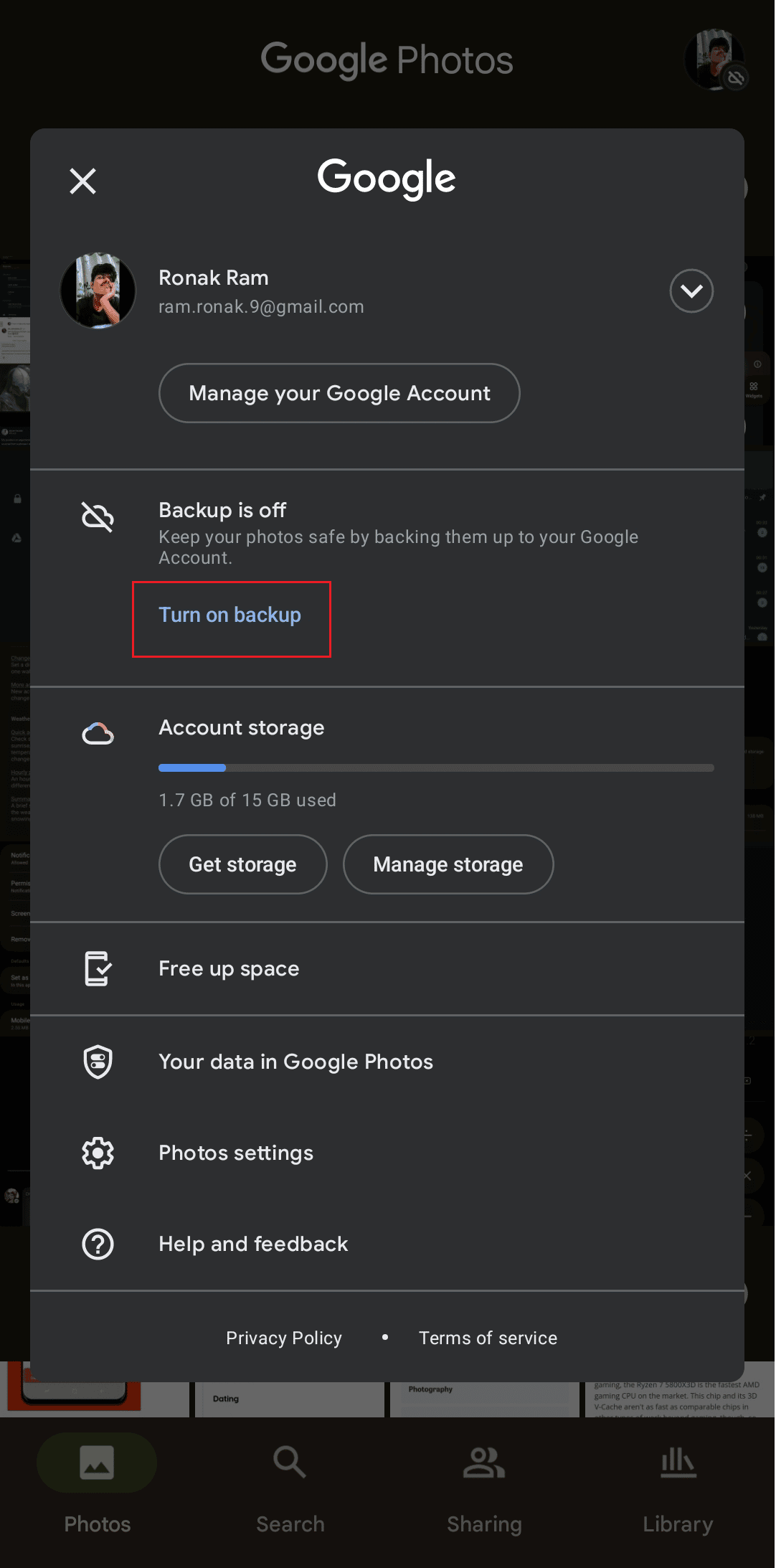
4. Si vous ne trouvez pas l'option Activer la sauvegarde, appuyez sur Paramètres des photos .
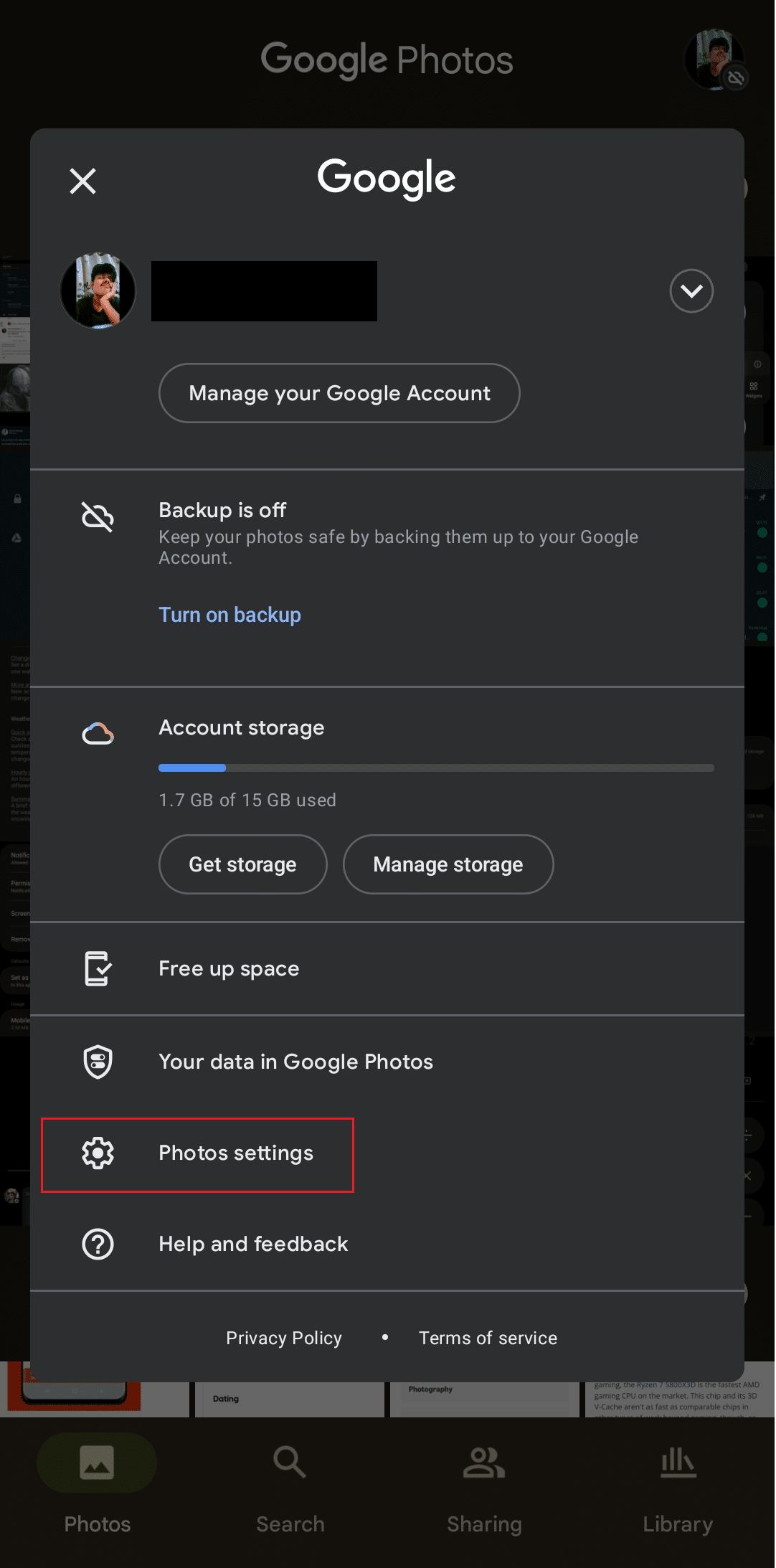
5. Appuyez sur Sauvegarder et activez la bascule pour cela.
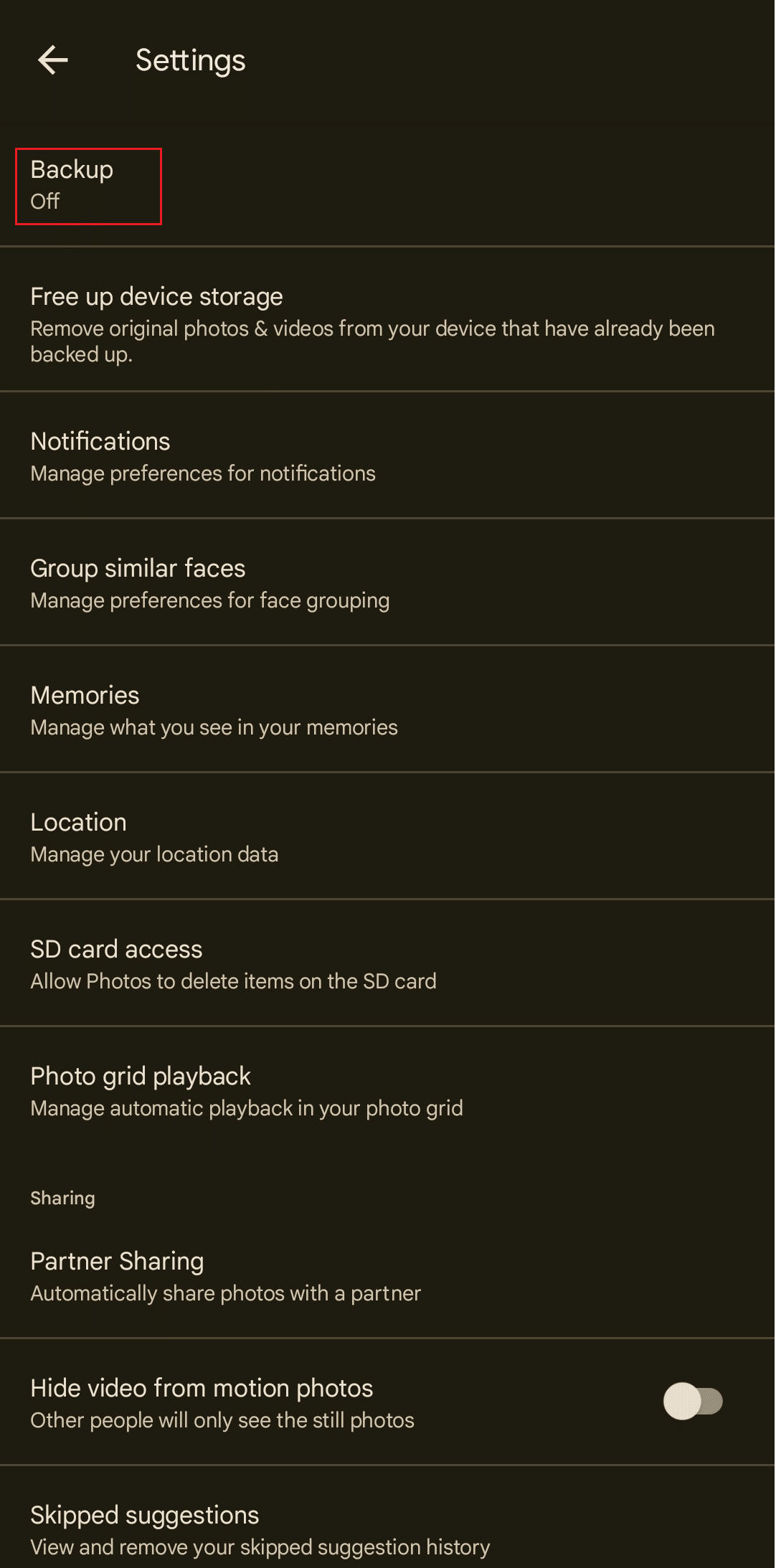
A lire également : Fix WhatsApp a cessé de fonctionner aujourd'hui sur Android
Méthode 3 : Autoriser l'accès à la carte SD
Si WhatsApp sur votre appareil Android enregistre les fichiers sur la carte SD et non dans la mémoire du téléphone, l'accès à la carte SD doit être activé pour que WhatsApp ne sauvegarde pas sur Google Drive. Pour effectuer ceci :
1. Lancez l'application Google Photos .
2. Appuyez sur l' icône Profil > option Paramètres des photos .
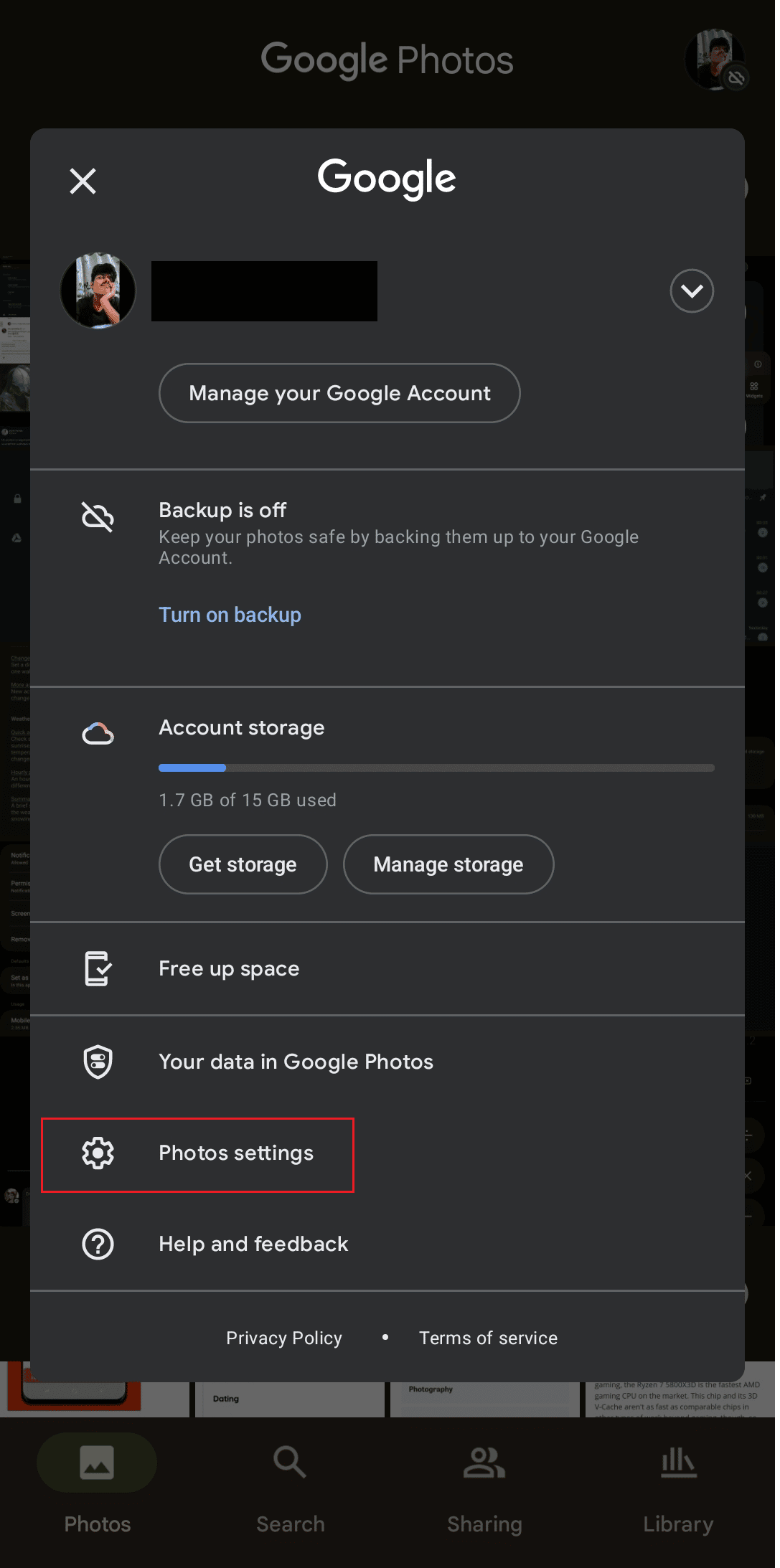
3. Tapez sur Accès carte SD .
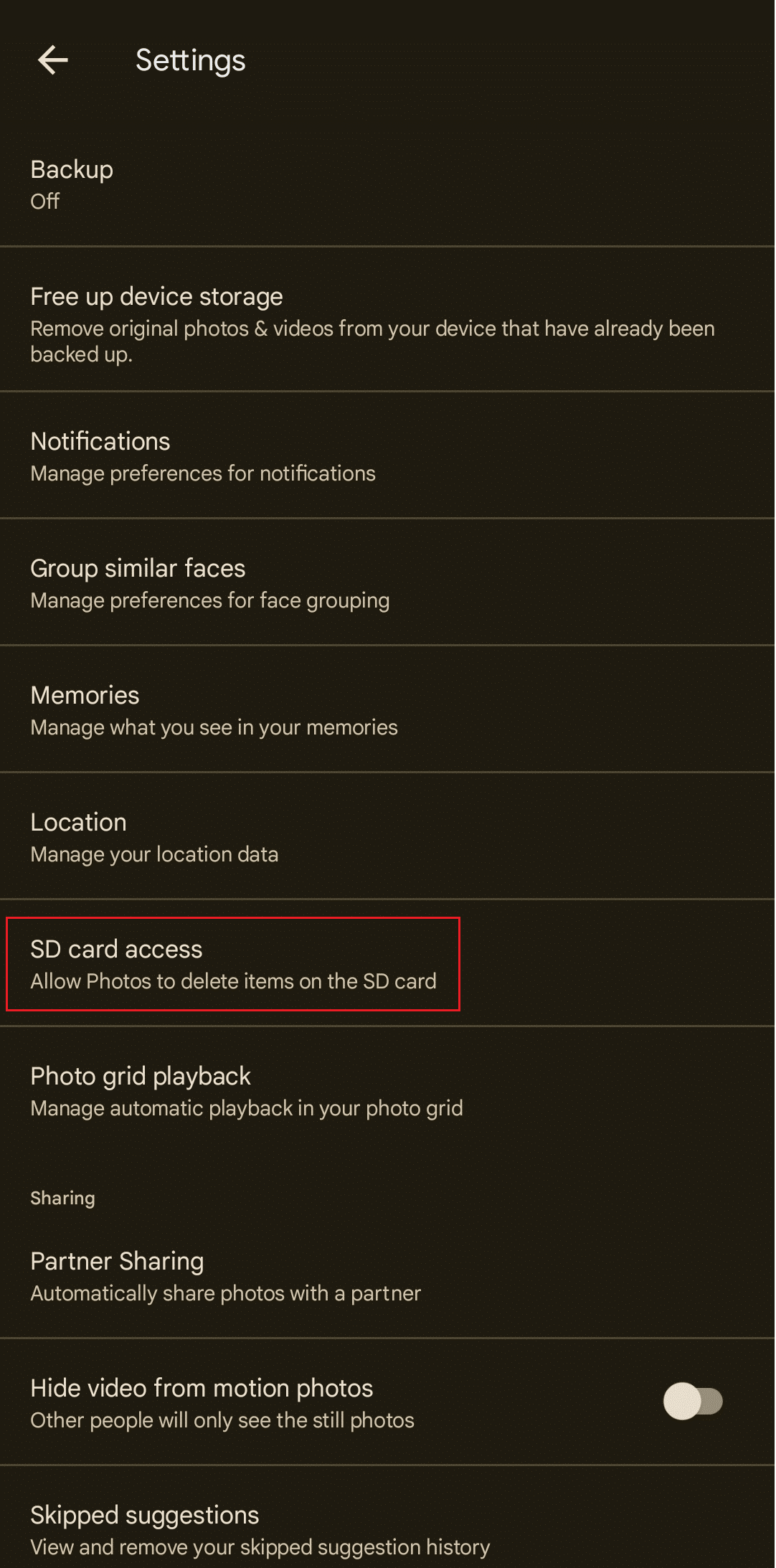
4. Appuyez sur l'option Commencer pour suivre les étapes.
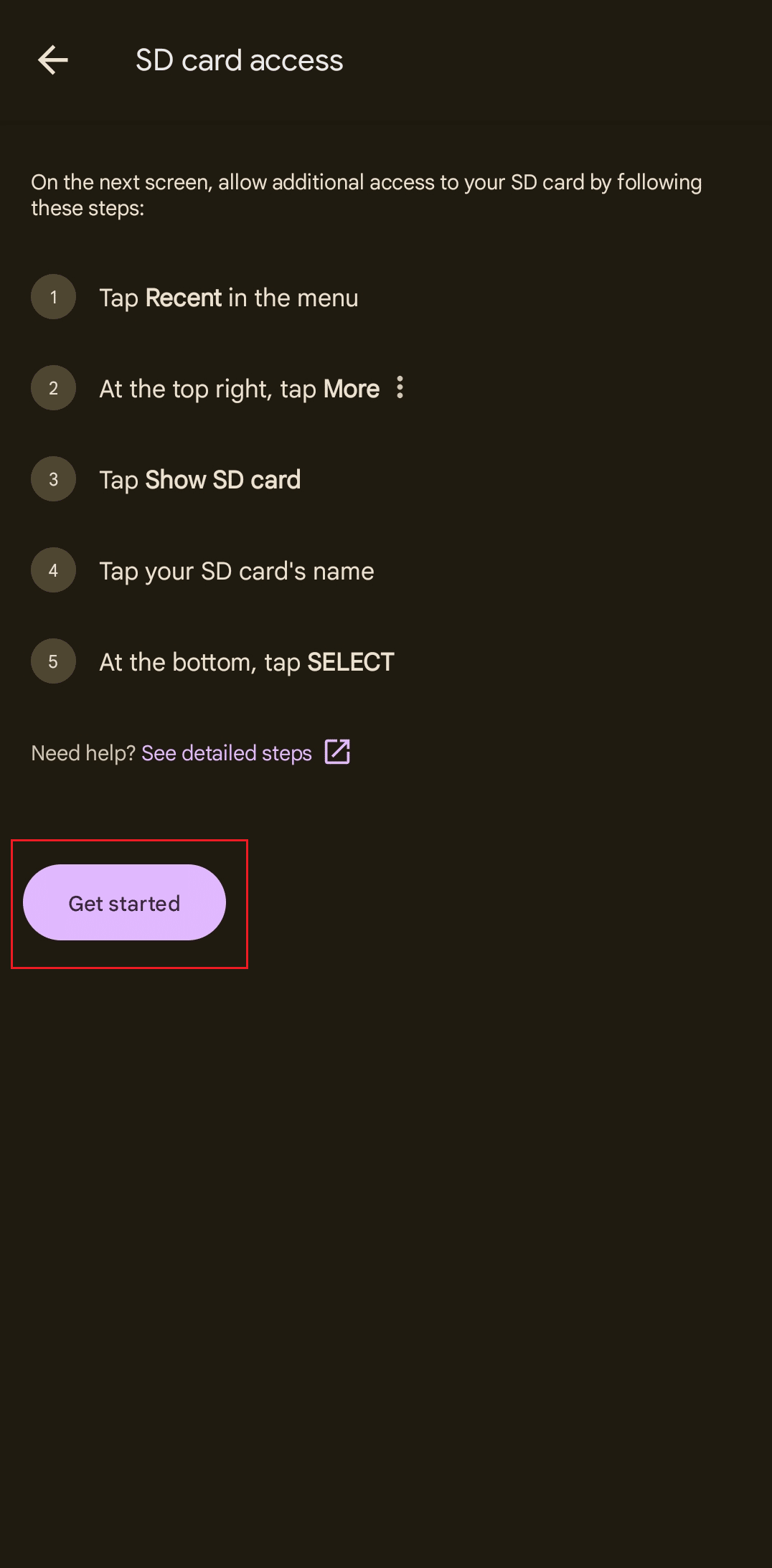
5. Ensuite, appuyez sur l' icône du menu Hamburger .
6. Sélectionnez le nom de la carte SD dans le menu.
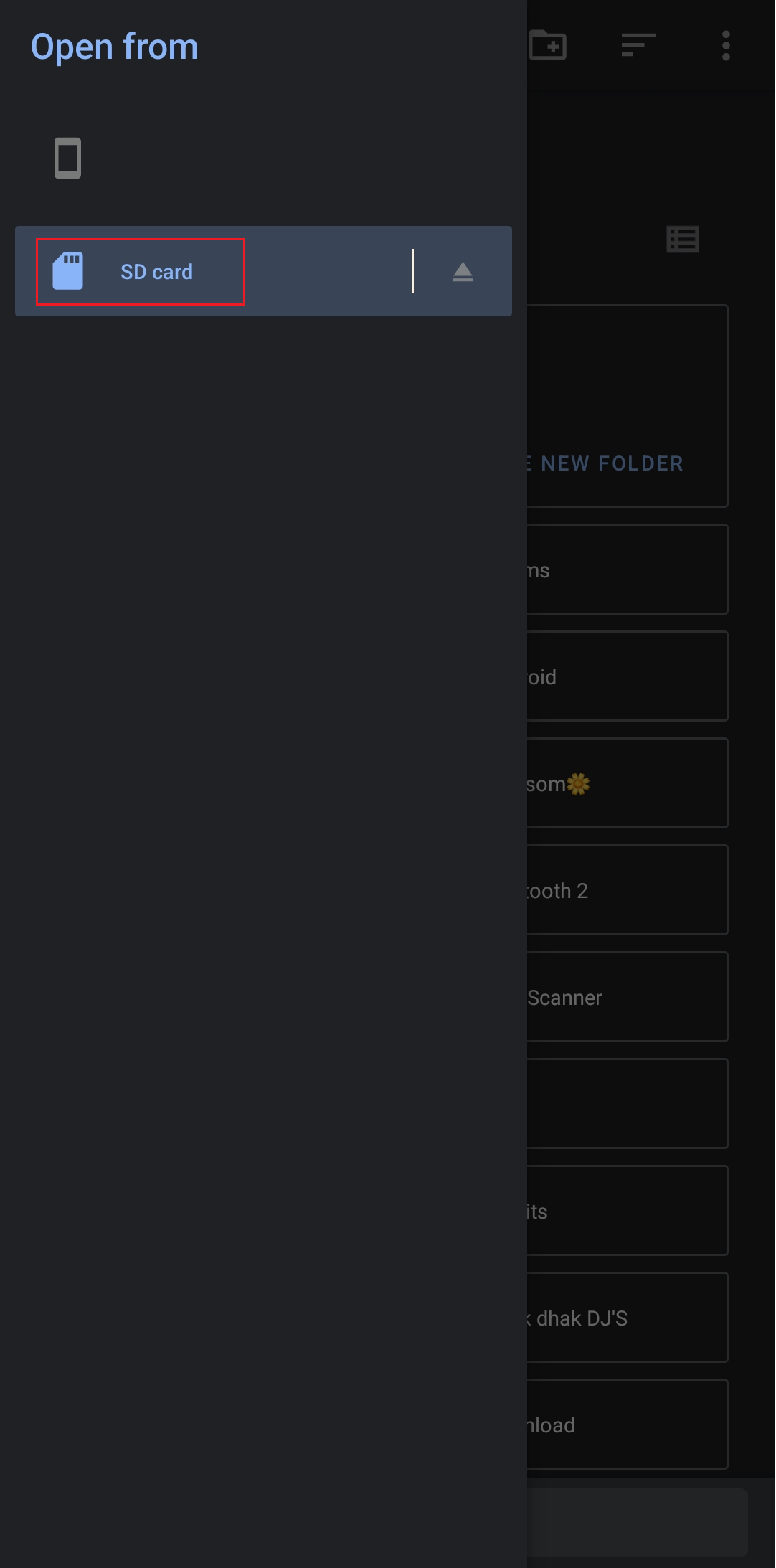
7. Balayez vers le bas et appuyez sur le dossier WhatsApp sur la carte SD.
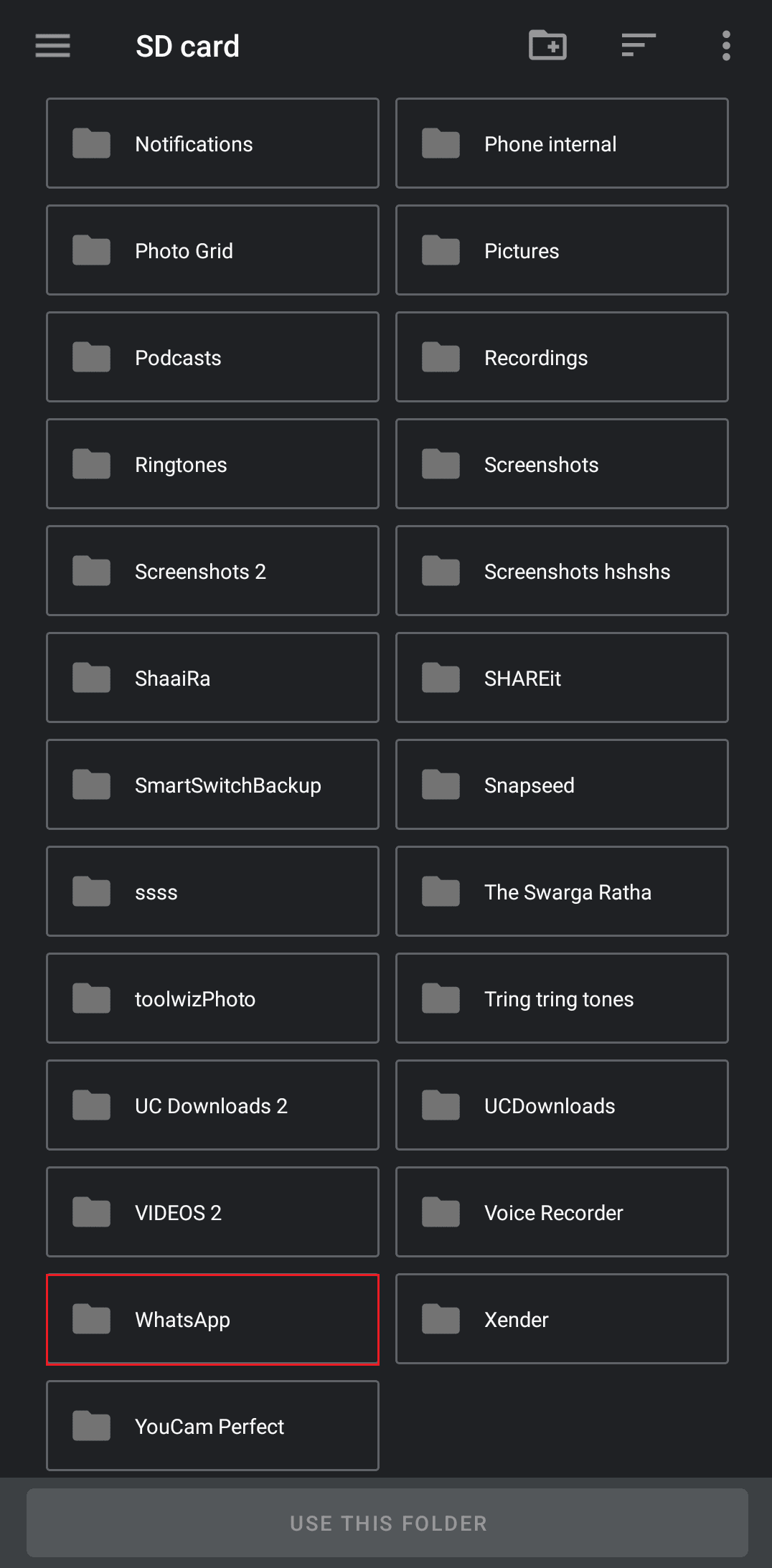
8. Appuyez sur l'option UTILISER CE DOSSIER en bas de l'écran.
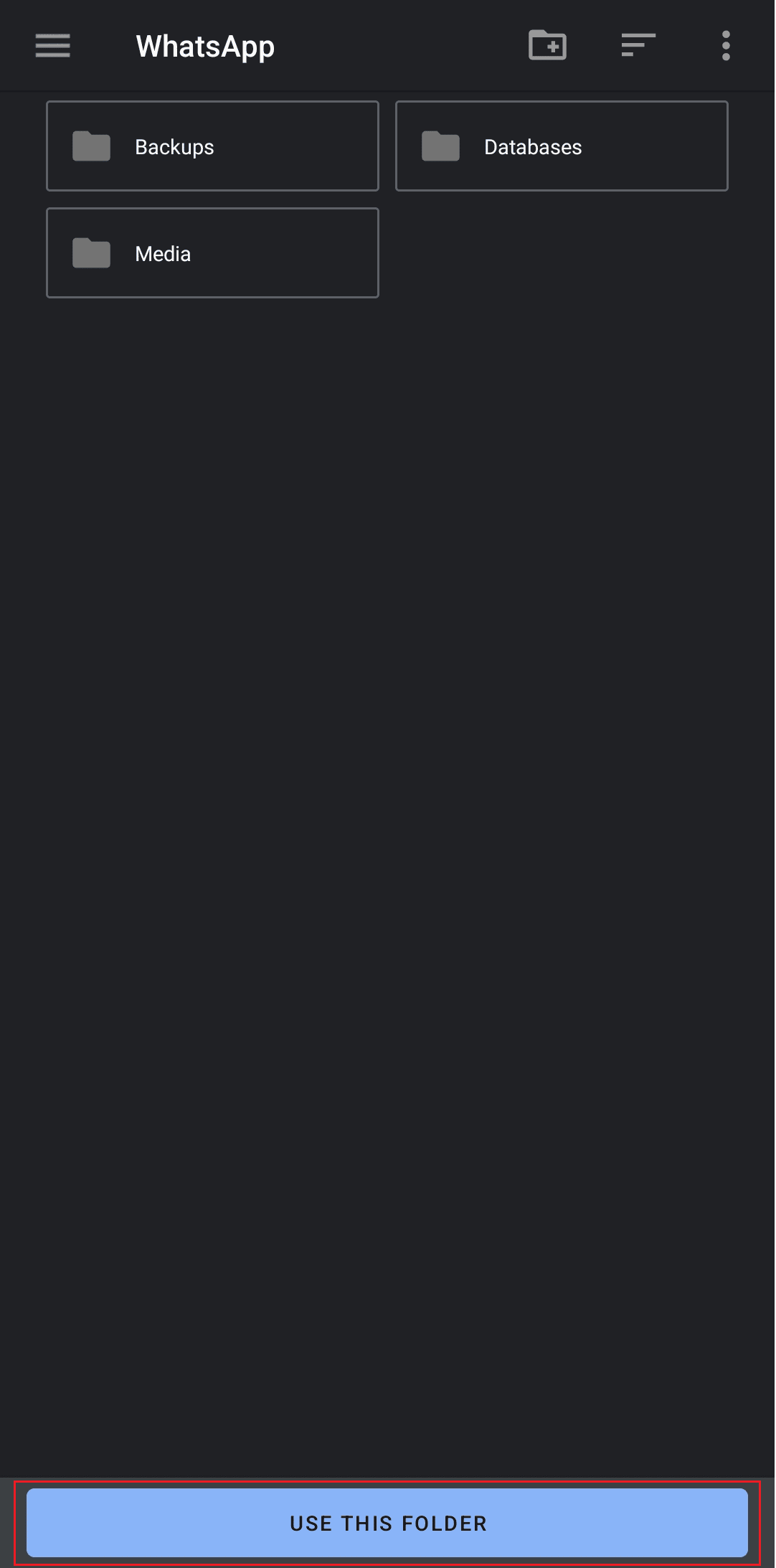
9. Appuyez sur Autoriser pour accorder à Google Photos l'accès à vos photos WhatsApp.
Méthode 4 : Autoriser l'utilisation des données d'arrière-plan
Nous avons appris que la sauvegarde et la synchronisation s'effectuent en arrière-plan à l'aide de données, c'est-à-dire la connectivité Internet. Si l'utilisation des données en arrière-plan est désactivée pour Google Photos ou WhatsApp, cela pourrait entraîner une telle erreur. Modifions les paramètres pour corriger les photos WhatsApp qui ne sont pas sauvegardées sur Google Photos sur Android en utilisant cette méthode.
1. Appuyez et maintenez l' icône Google Photos dans le menu App de votre appareil Android.
2. Appuyez sur l'icône d'informations (i) > option Données mobiles .
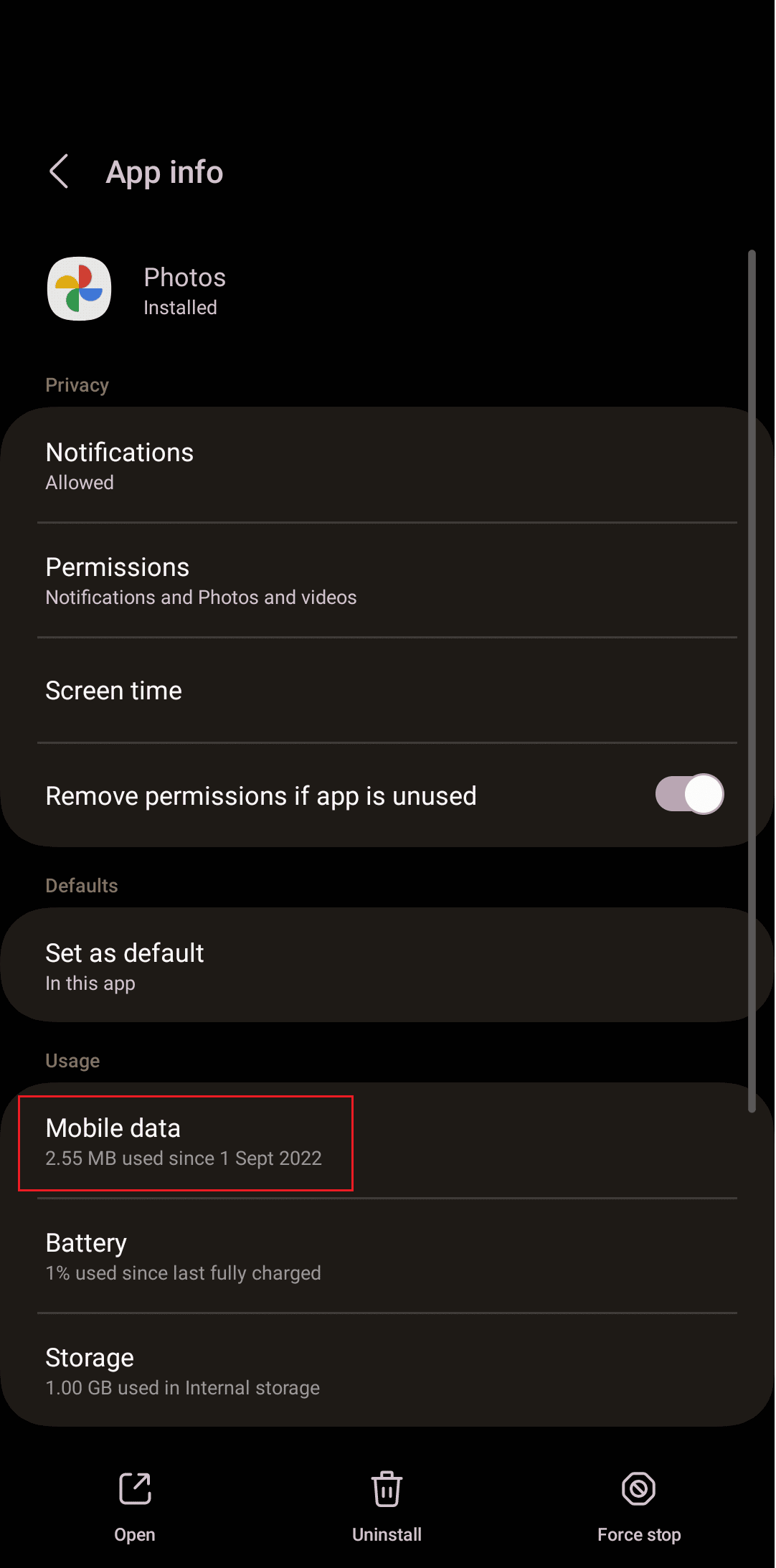
3. Activez la bascule pour les options Autoriser l'utilisation des données en arrière-plan et Autoriser l'utilisation des données lorsque l'économiseur de données est activé .
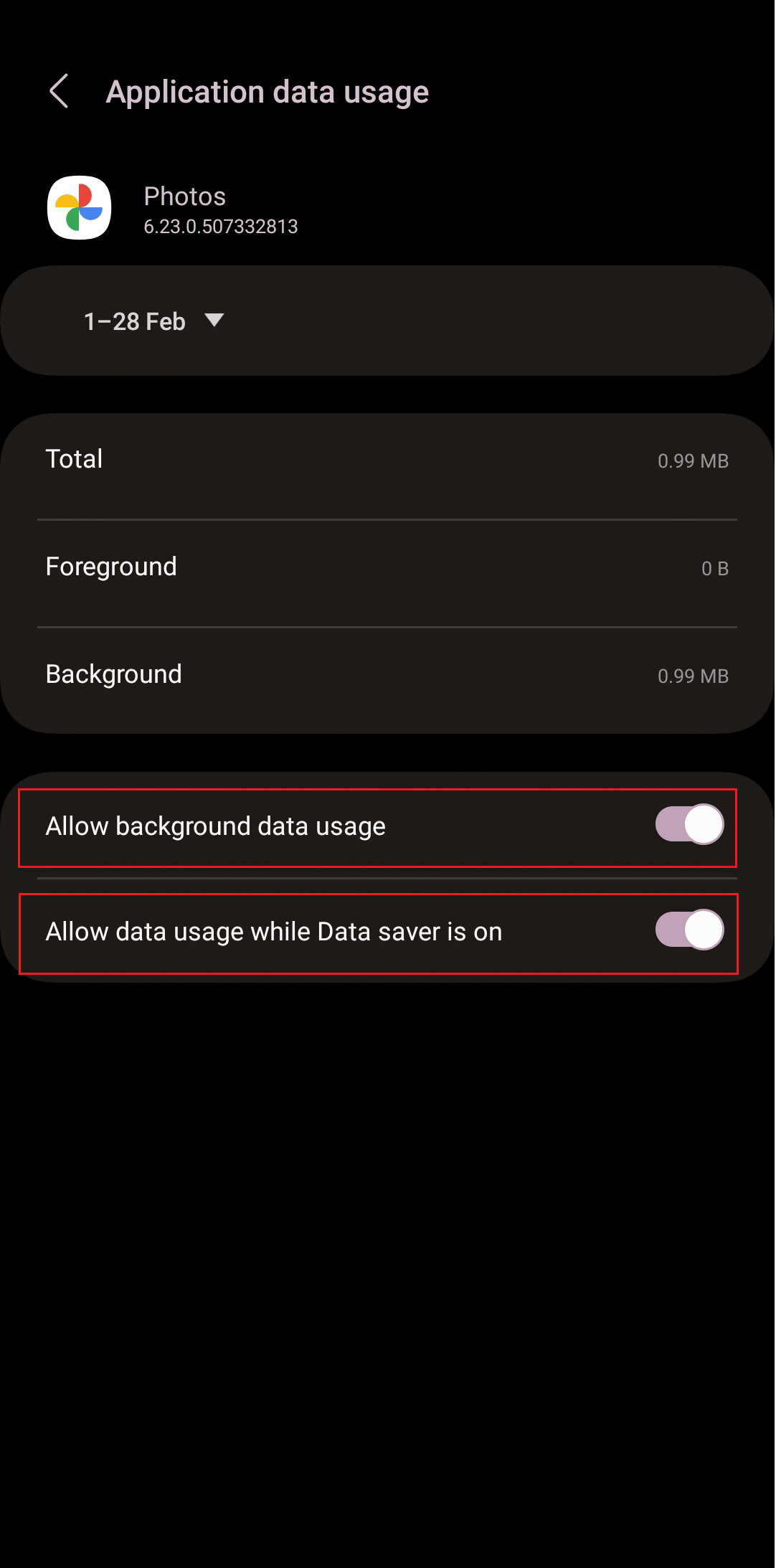
4. Suivez le même processus pour WhatsApp .
Lisez également : Comment supprimer les images de sauvegarde automatique de Google
Méthode 5 : Effacer le cache des applications
Parfois, la surcharge et la congestion causées par des fichiers temporaires ou des données de cache interrompent également les processus et expliquent pourquoi vos photos WhatsApp ne s'affichent pas dans Google Photos. Les nettoyer aide.
1. Lancez les Paramètres de votre téléphone.
2. Appuyez sur Applications .
3. Dans la liste des applications, balayez vers le bas et appuyez sur Google Photos .
4. Ensuite, appuyez sur Stockage .

5. Appuyez sur l'option Effacer le cache en bas.
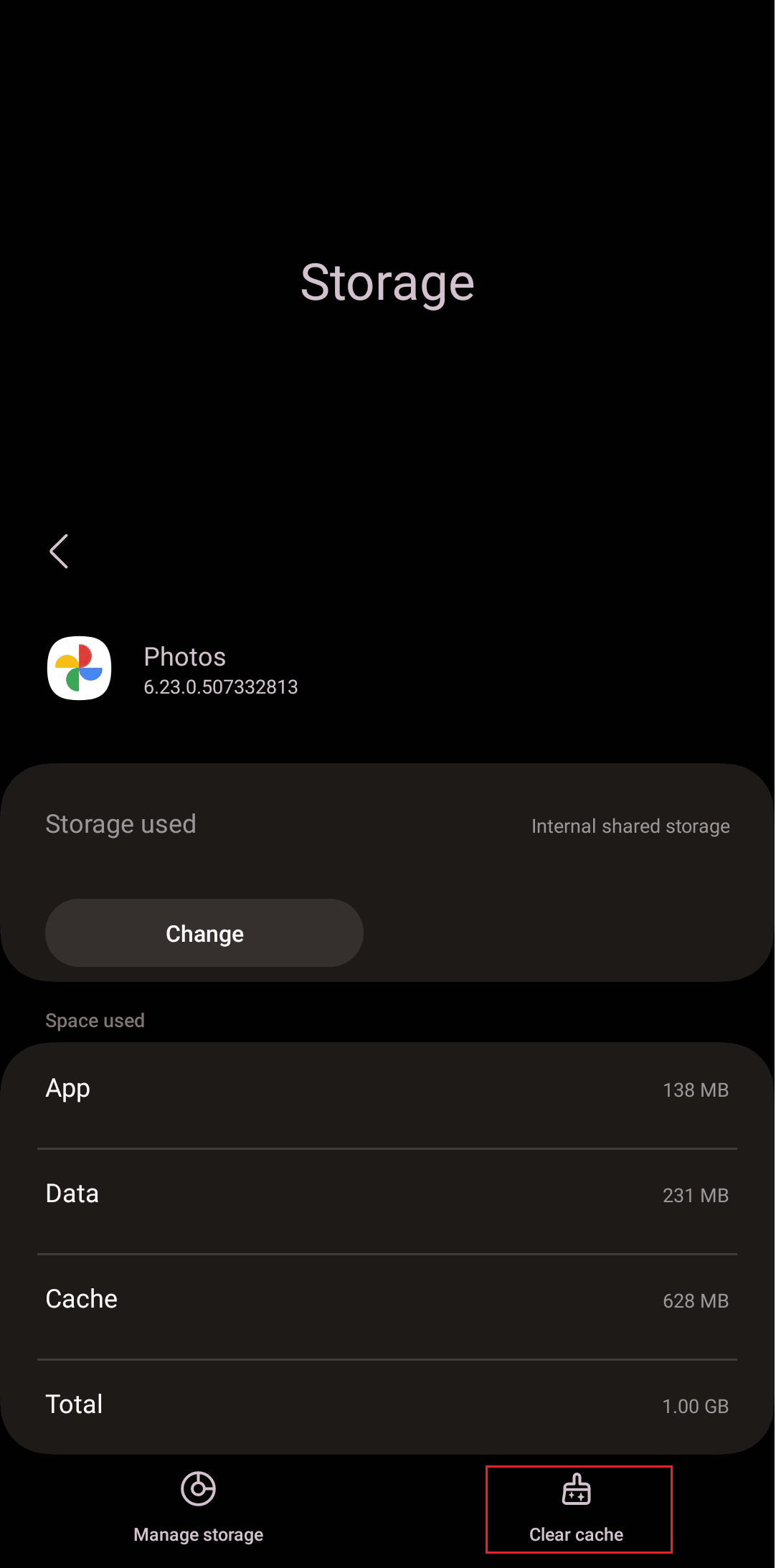
6. Répétez le même processus pour WhatsApp .
Méthode 6 : Nettoyer l'espace sur Google Drive
Par défaut, Google propose à ses utilisateurs 15 Go de stockage dans le cloud, au-delà desquels l'utilisateur doit acheter des plans de stockage auprès de Google. Vérifiez s'il vous reste encore de la mémoire sur votre disque pour que Google Photos crée une sauvegarde. Si ce n'est pas le cas, commencez à supprimer des fichiers pour libérer de l'espace sur le disque ou achetez-vous un plan de stockage Google Cloud.
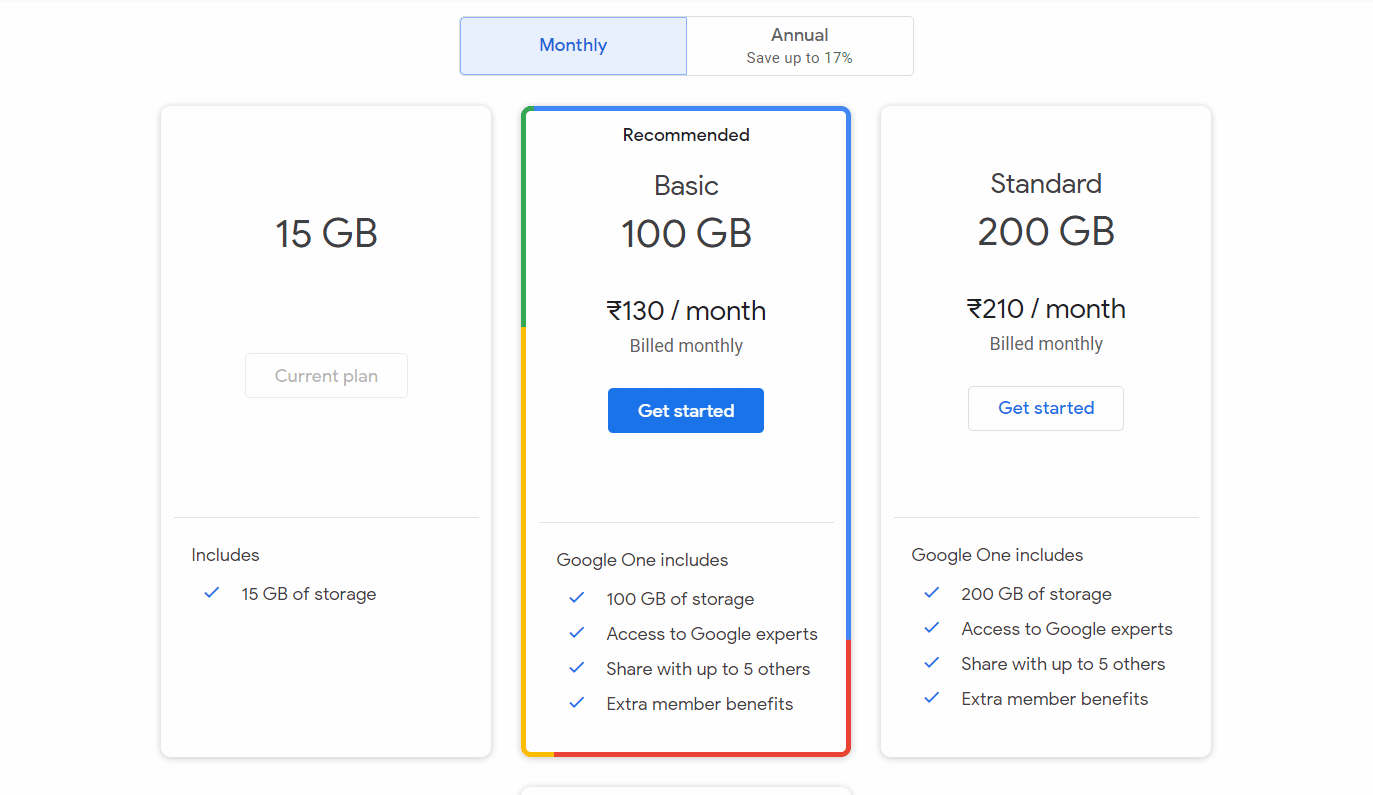
A lire également : Correction de Google Photos ne téléchargeant pas de photos sur Android
Méthode 7 : Mettre à jour les applications WhatsApp et Google Photos
Souvent, il y a des bogues dans une application qui sont susceptibles de provoquer des erreurs. Mais, alors que les développeurs continuent constamment à mettre à jour WhatsApp et Google Photos, nous vous suggérons de mettre à jour les deux applications une fois afin que cela résolve si vous remarquez que les photos WhatsApp ne s'affichent pas dans Google Photos.
1. Ouvrez Google Play Store sur votre appareil.
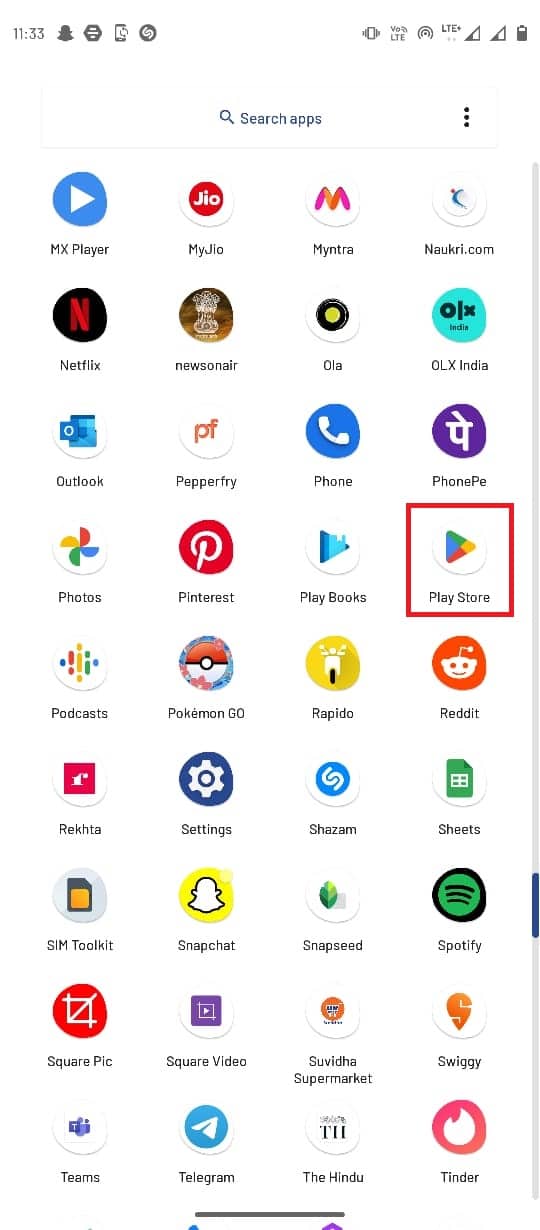
2. Recherchez Google Photos dans la barre de recherche.
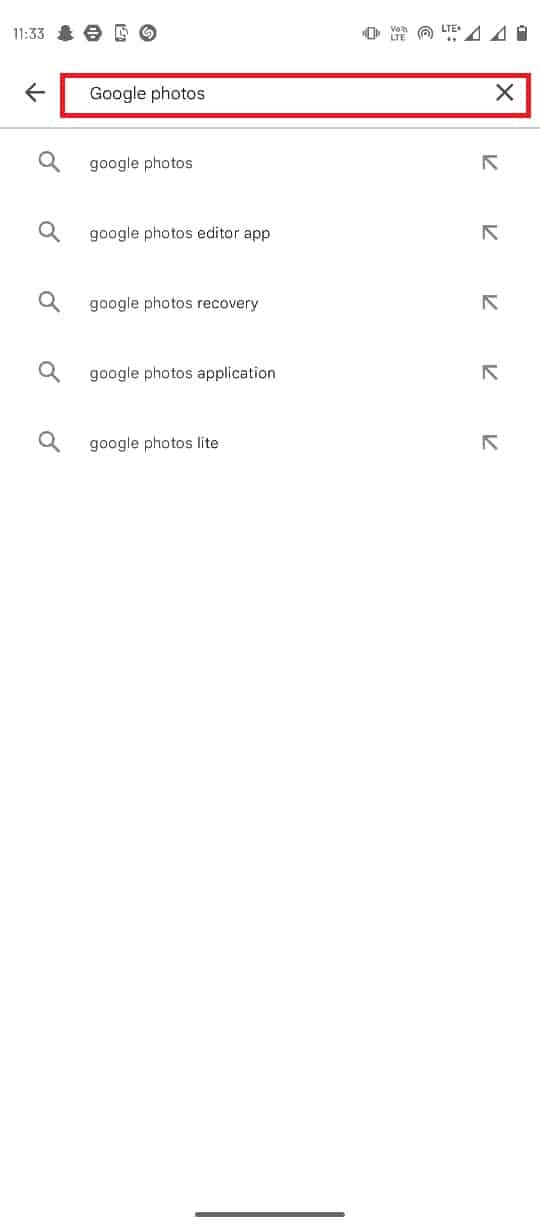
3. Sélectionnez Google Photos dans les résultats de la recherche et appuyez sur l'option Mettre à jour .
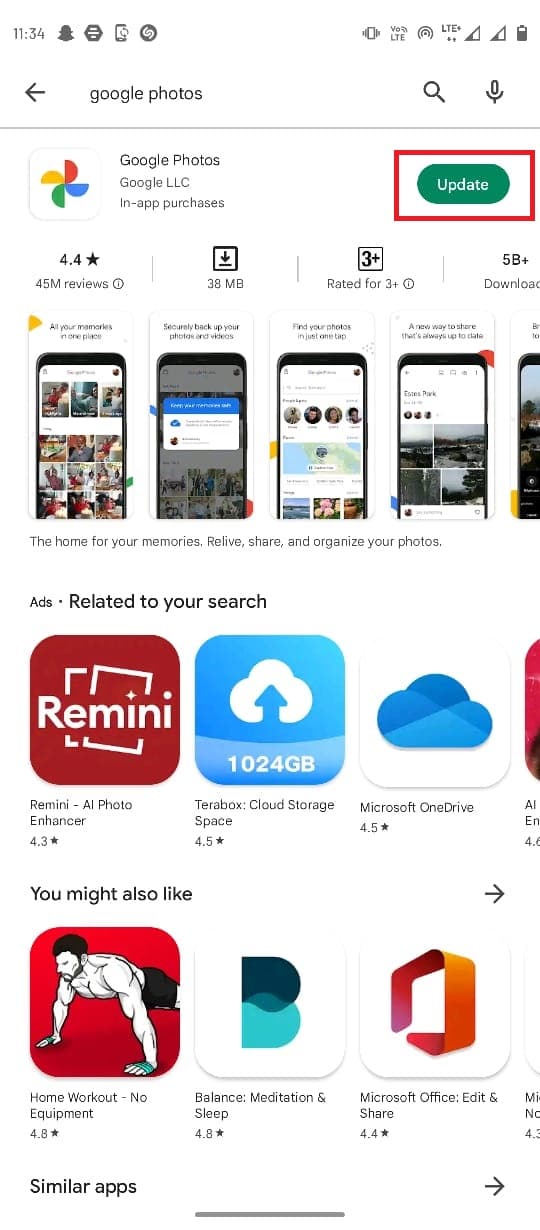
De même, mettez à jour WhatsApp sur votre téléphone.
Recommandé :
- 29 meilleurs économiseurs d'écran gratuits pour Windows 10
- Corriger l'erreur Ce média n'est pas disponible sur Twitter
- Comment restaurer la sauvegarde Whatsapp de Google Drive vers l'iPhone
- Comment obtenir un stockage illimité sur Google Photos
La sauvegarde n'est plus une option, mais est devenue une nécessité et, en gardant à l'esprit l'importance des fichiers et des données, chaque utilisateur cherche à les préserver à moindre coût. Nous espérons que ce guide vous a été utile et que vous avez pu corriger les photos WhatsApp qui ne sont pas sauvegardées sur Google Photos sur un problème Android . N'hésitez pas à nous contacter avec vos questions et suggestions via la section commentaires ci-dessous. Faites-nous également savoir ce que vous voulez savoir ensuite .
